Der beliebte Messengerdienst Whatsapp ist auf deutschen Smartphones längst Standard und auch die Nutzung von…
WhatsApp Backup erstellen: So funktioniert es bei iPhone & Android

WhatsApp ist heutzutage fast schon eine Standardapp, über die tagtäglich kommuniziert wird. Aber was ist, wenn Sie plötzlich das Handy verlieren, es gestohlen wird oder Sie einfach mal ein neues brauchen? Um die gespeicherten Daten nicht zu verlieren, müssen Sie regelmäßig Ihre Daten sichern, also ein Whatsapp Backup erstellen. Wie das beim iPhone oder Android geht und wie man typische Fehler verhindert, werde ich Ihnen in diesem Beitrag näherbringen.
Inhaltsverzeichnis
Backup erstellen – Darum lohnt sich die Sicherung
In unseren WhatsApp Daten steckt meist viel mehr als wir zunächst annehmen: Bilder von Freunden und Familie, Kontaktdaten, Adressen die man sich so schickt. Meist ist es ja so, dass man sich wichtige Daten nicht nochmal aufschreibt. Man weiß ja, dass sie noch irgendwo im Chat sind – einfaches Hochscrollen oder Suchen nach bestimmten Stichwörtern hilft. Was ist aber, wenn das Handy plötzlich nicht mehr anzuschalten ist? Oder noch schlimmer: Es wurde gestohlen.
Dann sind auf einmal alle Daten weg. Die Erinnerungen von schönen Zeiten mit der Familie oder auch der Name des coolen neuen Restaurants, das die Oma gerade entdeckt hat. Für all das ist es wichtig, eine automatische Sicherung der WhatsApp Daten einzurichten. Ein WhatsApp Backup erstellen geht schnell und ist auch besonders hilfreich, wenn man auf ein neues Handy wechseln will.
WhatsApp Backup iPhone & Tipps
Um ein WhatsApp Backup fürs iPhone zu erstellen, müssen Sie zuerst in Ihren iPhone Einstellungen unter Apple-ID die iCloud WhatsApp Option aktivieren. Dann können Sie in den Einstellungen der WhatsApp Anwendung im Punkt Chat die Chat-Backup Einstellungen aufrufen. Dort können Sie entweder ein „Backup jetzt erstellen“ oder automatische Updates und deren Zeitraum einplanen.
Falls es mal zum Fehler im Backup kommt, habe ich hier noch ein paar Lösungsversuche für Sie. In den meisten Fällen hilft es schon, wenn Sie sich aus der iCloud aus und gleich wieder einloggen, prüfen Sie jedoch erst ob es nicht daran liegt, dass kein Speicherplatz mehr auf der iCloud vorhanden ist.
Sollte das nicht funktionieren, gehen Sie am besten wie folgt vor: Rufen Sie zunächst die iPhone Einstellungen auf. Im Abschnitt iCloud finden Sie dann unter „Speicher“ die Option „Speicher verwalten“. Dort können Sie im Eintrag WhatsApp das alte WhatsApp Backup löschen. Wenn Sie danach Ihr Handy neu starten, sollte alles wieder perfekt funktionieren.
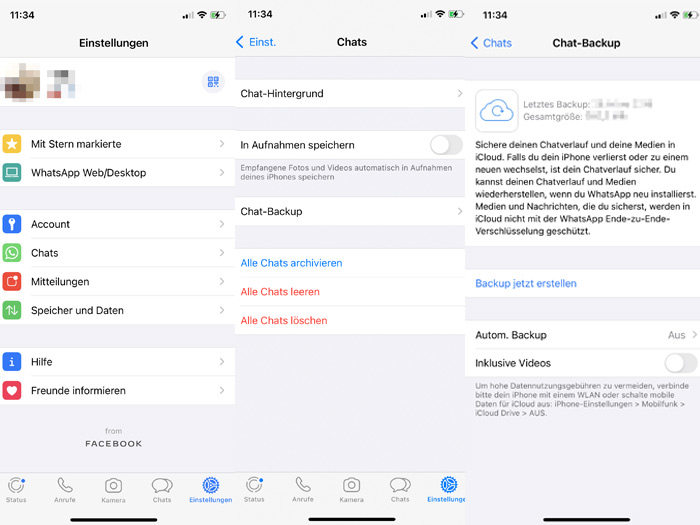
iPhone Backups werden in der verknüpften iCloud gespeichert. Prüfen Sie vorab in den Einstellungen, ob Sie genügend Speicherplatz zur Verfügung haben.
WhatsApp Backup bei Android & mögliche Probleme
Um ein WhatsApp Backup für Samsung, Xiaomi oder andere Android Geräte zu erstellen, öffnen Sie in WhatsApp einfach die Einstellungen und wählen dann im Punkt „Chat“ den Unterpunkt „Chat-Backup“ aus. Hier können Sie Ihre Daten sichern. Um das Backup auch auf Google Drive hochzuladen, müssen Sie sich mit Ihrem Google Konto anmelden. Hier können Sie auch die Häufigkeit der Sicherung auswählen.
Android Geräte sind vielseitig, das hat auch zur Folge, dass eine Vielzahl verschiedener Fehler auftreten können. Die folgenden Tipps können aber fast alle Probleme lösen. Meistens reicht es schon, wenn Sie Ihr Handy neu starten. Solle das nicht klappen, kann es sein, dass der Speicher Ihres Google Drive voll ist. Ist dies nicht der Fall, prüfen Sie ob die WhatsApp Version aktuell ist und machen Sie gegebenenfalls ein Update. Dies können Sie entweder über den Playstore machen oder alternativ auf der offiziellen Website herunterladen.
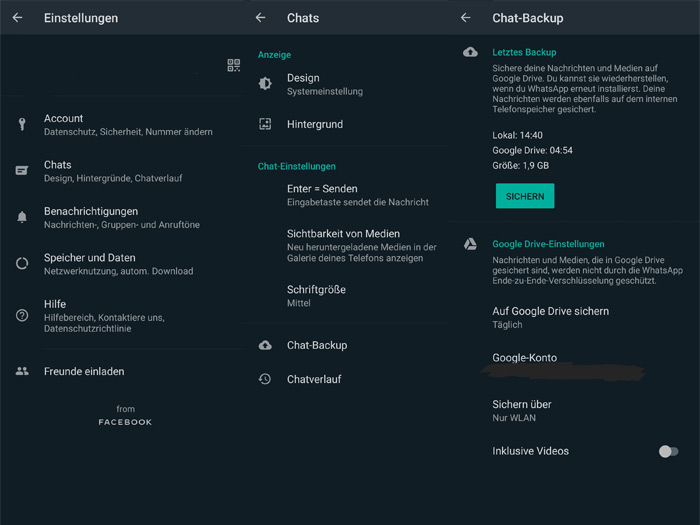
Backups bei Android Smartphones werden in Google Drive gesichert
Backups werden zumeist in der Cloud – hier iCloud oder auch Google Drive – gespeichert. Mehr Infos zum Thema Cloud finden Sie im ausführlichen Cloud-Beitrag.
Ein WhatsApp Backup zu erstellen ist sinnvoll und geht auf Android sowie Apple iOS problemlos. Sollte sich aber doch mal ein Fehler einschleichen, sind diese mit den oben genannten Tipps ganz einfach zu beseitigen.
Kommentare anzeigen
Kommentare schreiben